在实际的使用场景中,我们可能遇到服务器无外网访问权限,而内网中的其他机器有内网访问权限。
如我的使用场景,在局域网中,有一台Windows服务器有外网访问权限。而Centos服务器没有外网。
下面说一说我是如何实现局域网YUM源的搭建的。
使用到的软件,1, FileZilla 作为FTP服务器。2.cwRsync_5.5.0_x86_Free 同步远程YUM仓库。
1. FileZilla 自己百度搜索下载。
2. cwRsync_5.5.0_x86_Free 请点击链接:https://pan.baidu.com/s/15XO9jVQRZiXGgqPnbNezrg 提取码:g9pb
下面开始说步骤:
一、下载cwRsync_5.5.0_x86_Free,解压到合适的文件夹。运行.cmd文件。
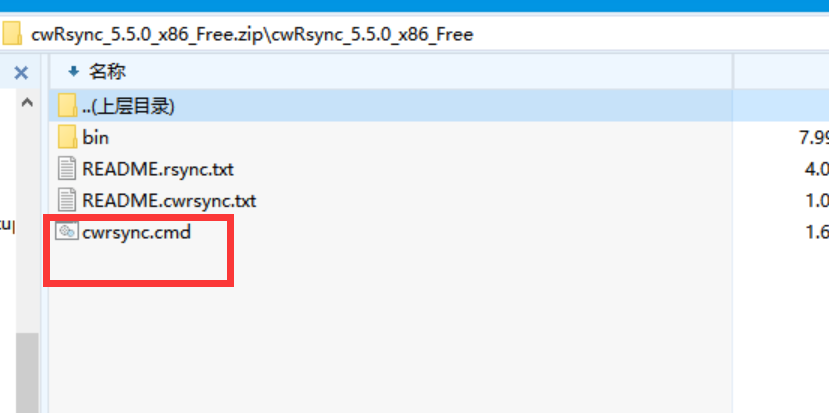
运行完成后,会自动创建一个home 目录。
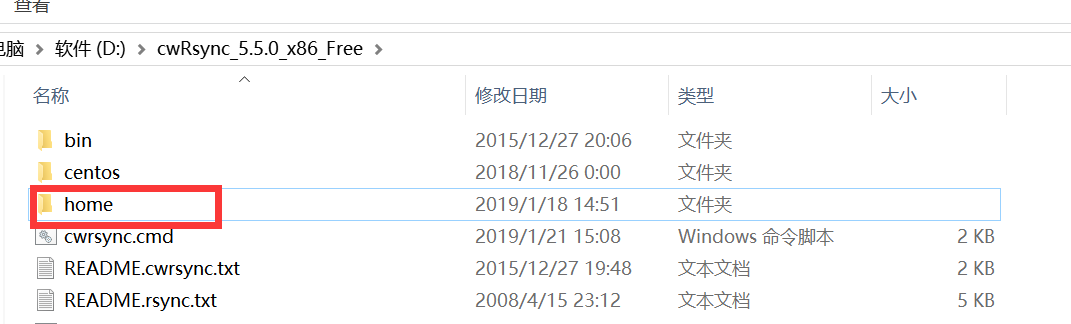
新建一个目录,我这里取名为centos. 你也可以建立在其他地方,取其他的名字。
然后编辑.cmd文件,在文件末尾加入同步指令。
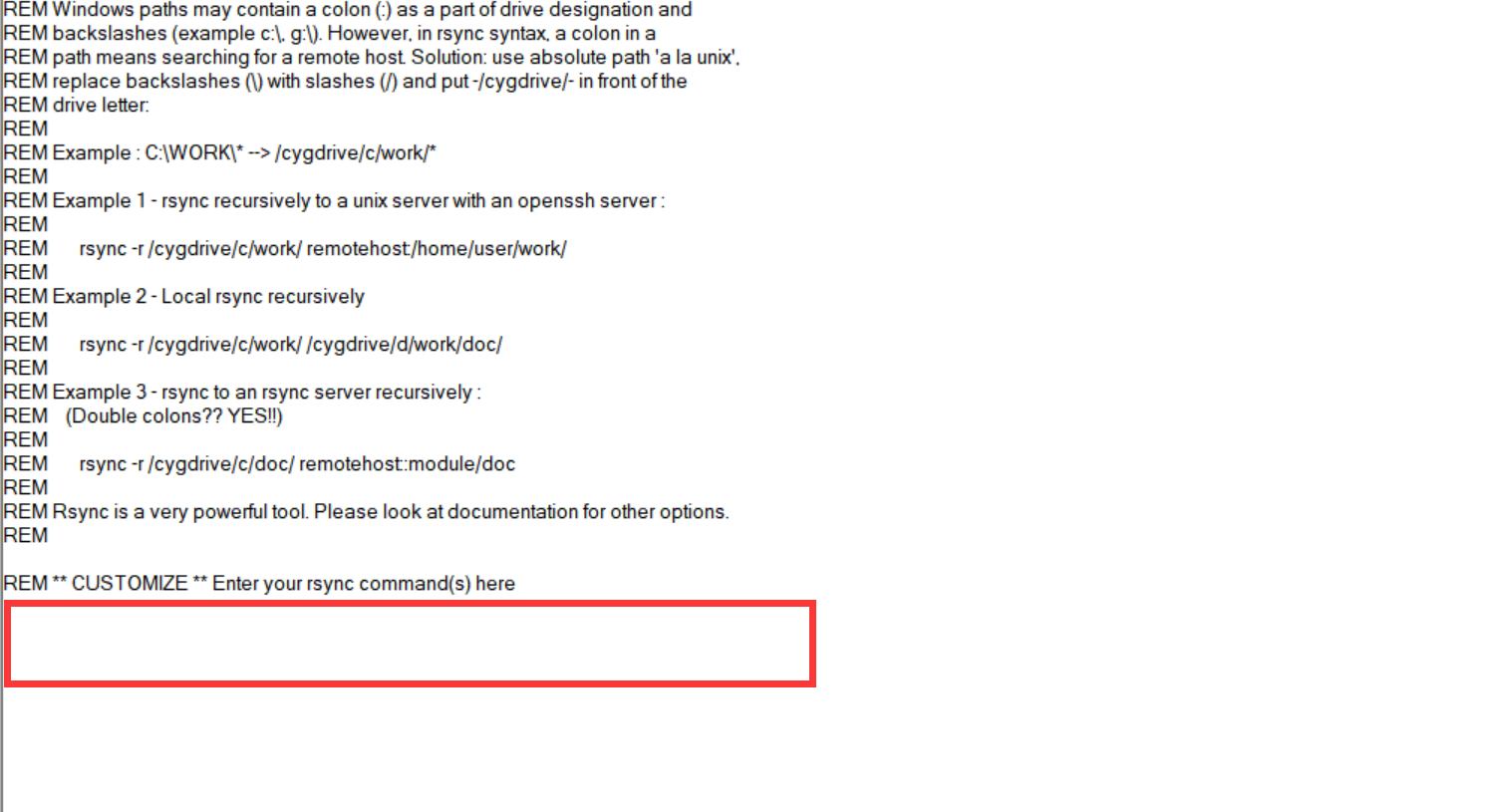
这里可以加这些:
rsync -av --delete rsync://mirrors.tuna.tsinghua.edu.cn/centos/7/os/x86_64/ /centos/
或者
rsync -av --delete rsync://mirrors.ustc.edu.cn/centos/7/os/x86_64/ /centos/
如果你建立的目录不是centos,请替换为你的目录,注意可能带空格的多级目录支持不好,
建议不要建立在program files这类带空格的文件夹下面。
然后再次运行.cmd文件,即可开始从远处同步到当前windows服务器。
二、安装好filezilla. 配置好端口,默认21。

然后配置user,配置ftp共享目录。注意:这里为了实现匿名登录,必须配置
anonymous这个用户,并且勾选启用用户,不要勾选password.
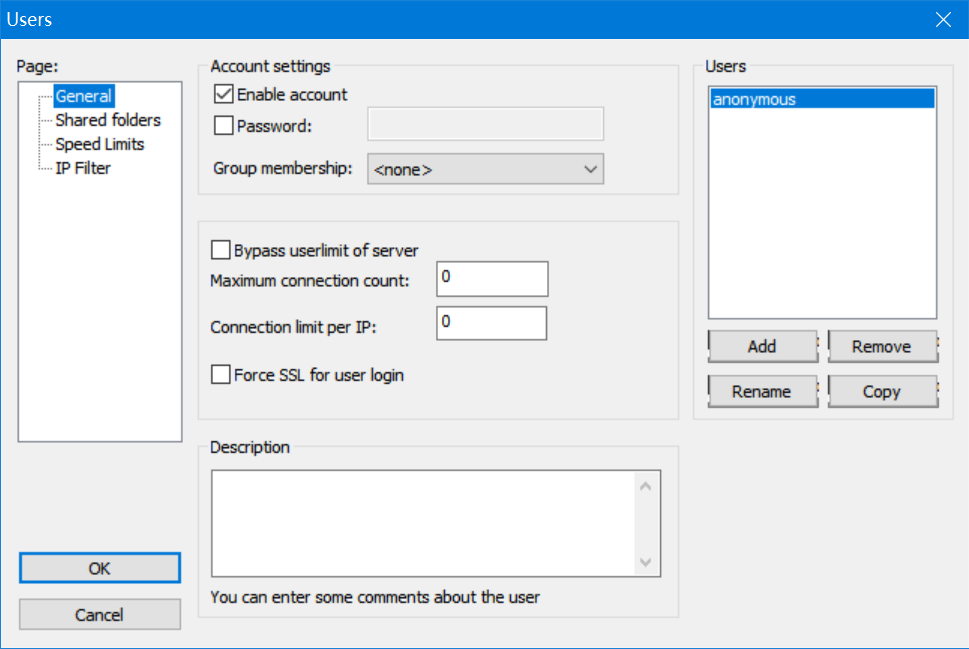
点击add添加对应的目录。分配文件权限为只读。文件夹权限为遍历及其子目录。
如我这里的目录是D:\cwRsync_5.5.0_x86_Free\centos,这个目录与前文你建立的目录一致即可。
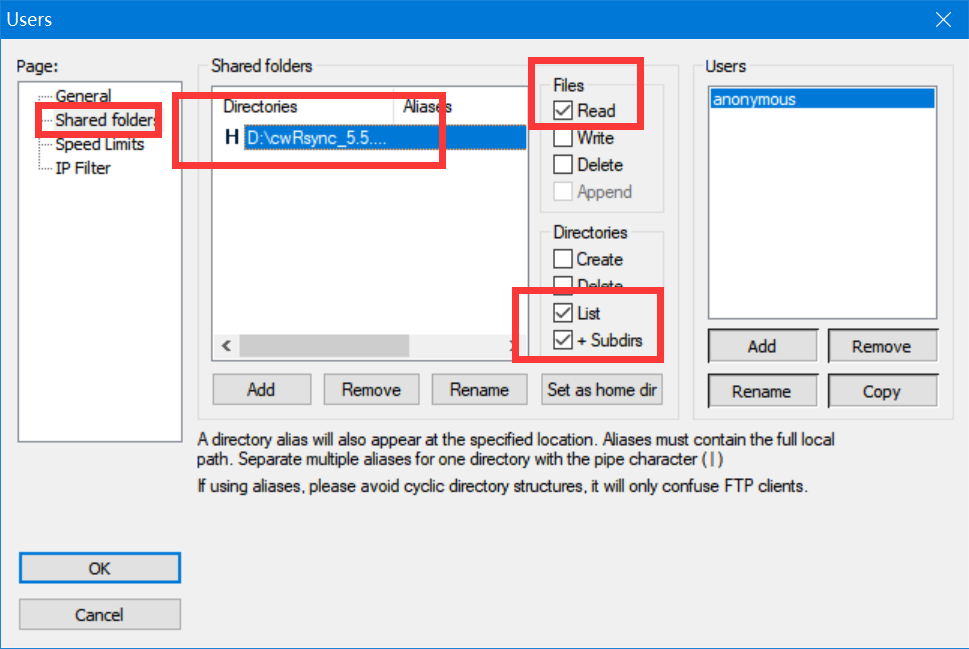
三、在centos上添加自己的局域网YUM源。
3.1 备份当前Base源为其他名字。 切换到目录 /etc/yum.repos.d
运行,mv CentOS-Base.repo CentOS-Base.repo.bak

3.2 创建新的仓库。
vi my.repo
然后录入以下内容。注意,这里的baseurl后面的链接是ftp协议,端口为一开始安装filezilla的端口。
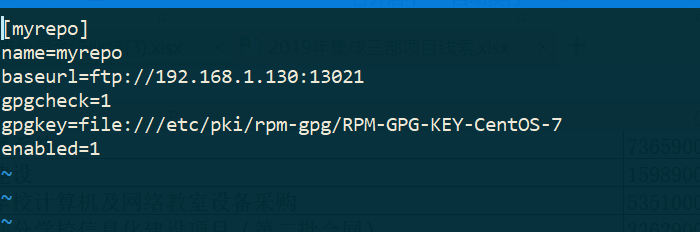
保存后。
执行yum clean all
然后执行yum list installed可以检验是否配置成功。




















 5074
5074











 被折叠的 条评论
为什么被折叠?
被折叠的 条评论
为什么被折叠?








